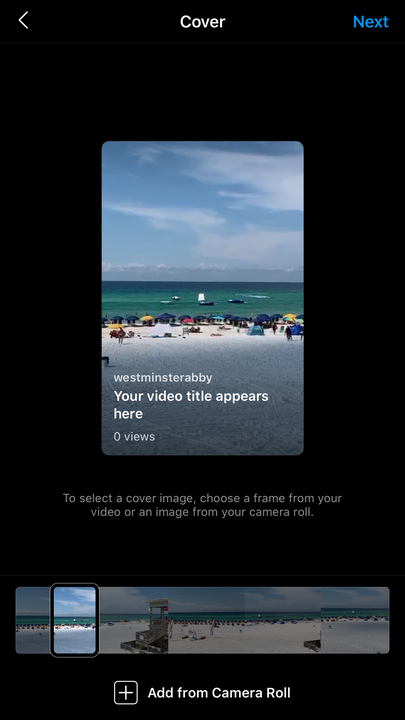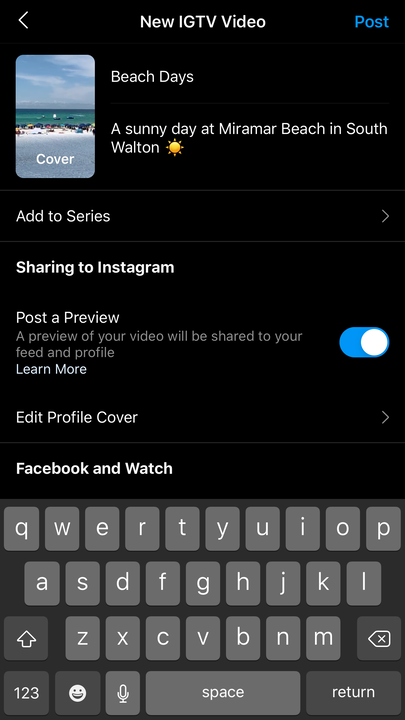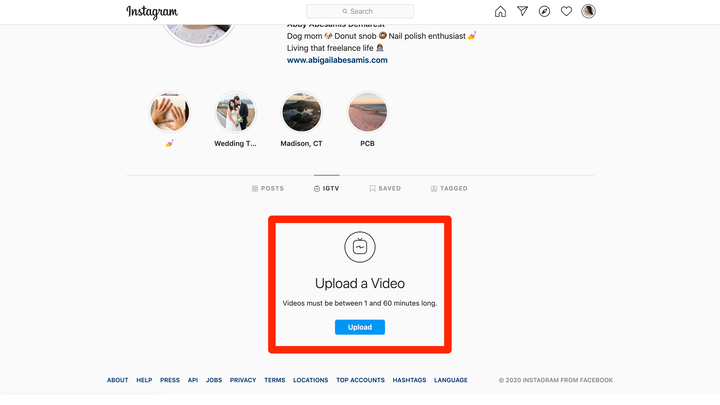So posten Sie auf IGTV von der Instagram-App oder -Website aus
- Sie können auf IGTV über die mobile Instagram-App posten, indem Sie die Option „Langes Video” auswählen, wenn Sie ein Video hochladen, oder auf einem Desktop über Ihre Profilseite.
- Normale Instagram-Videos können nur bis zu einer Minute lang sein, aber IGTV-Videos können bis zu einer Stunde lang sein.
- Die ersten 15 Sekunden Ihres IGTV-Videos werden in Ihrem Feed gepostet, und Follower können darauf tippen oder klicken, um das vollständige Video anzusehen.
- Diese Geschichte ist Teil von .
Wenn Sie ein Video auf Instagram posten, darf es normalerweise nur eine Minute lang sein. Das ist nicht so toll, wenn Sie ein längeres Stück gemacht haben, wie einen Kurzfilm.
Hier kommt IGTV ins Spiel. IGTV ist ein Bereich von Instagram, in dem Benutzer längere Videos hochladen und ansehen können.
Sie können IGTV-Videos mit einer Länge von bis zu 15 Minuten über die mobile Instagram-App und mit einer Länge von bis zu einer Stunde über die Website hochladen. Und diese Videos zählen als Beiträge, sodass sie nicht wie Stories nach einem Tag verschwinden.
Bevor Sie posten, müssen Sie jedoch sicherstellen, dass Ihr Video die Anforderungen erfüllt, die in der Instagram-Hilfe beschrieben sind.
Kurz gesagt, Ihr Video muss mindestens eine Minute lang sein. Und wenn Sie von einem Computer aus posten, muss das Video eine .MP4-Datei sein und eine bestimmte Größe haben – weniger als 650 MB, wenn das Video kürzer als 10 Minuten ist, und weniger als 3,6 GB, wenn es zwischen 10 und 60 Minuten lang ist Protokoll.
Hier finden Sie alles, was Sie über das Posten auf IGTV von Ihrem Telefon oder Computer aus wissen müssen.
So posten Sie ein Video auf IGTV mit der mobilen Instagram-App
1 Öffnen Sie die Instagram-App und tippen Sie unten auf dem Bildschirm auf das Plus-Symbol.
2 Wählen Sie das Video aus, das Sie hochladen möchten, und tippen Sie dann auf „Weiter”.
3 Wählen Sie im sich öffnenden Menü „Teilen als…” die Option „Langes Video”, um das Video in voller Länge auf IGTV zu teilen. Tippen Sie auf „Weiter”.
Sie sollten dies als vollständiges „langes Video” posten und nicht als normales gekürztes Video.
4 Tippen oder schieben Sie das Rechteck entlang der Videovorschau, um ein Titelbild für Ihren IGTV-Beitrag auszuwählen. Alternativ können Sie ein Foto aus Ihrer Kamerarolle als Titelbild auswählen, indem Sie auf das Plus-Symbol unten auf dem Bildschirm tippen.
Wenn Sie Ihr Titelbild ausgewählt haben, tippen Sie auf „Weiter”.
Sie haben zwei Möglichkeiten, ein Cover auszuwählen.
5 Fügen Sie Ihrem Video einen Titel und eine Beschreibung hinzu, indem Sie auf die entsprechenden Felder tippen.
6 Um Ihr Video zu einer IGTV-Serie hinzuzufügen, tippen Sie auf „Zur Serie hinzufügen”. Wenn Sie zum ersten Mal eine Serie erstellen, werden Sie mit einem Seriennamen und einer optionalen Beschreibung aufgefordert, „Ihre erste Serie zu erstellen”. Das ist großartig, wenn Sie mehrere ähnliche Videos posten.
7 Um eine Vorschau Ihres IGTV-Videos in Ihrem Feed und Profil zu veröffentlichen, vergewissern Sie sich, dass sich der Schieberegler „Vorschau posten” in der Position „Ein” (blau) befindet. Vorschauen zeigen die ersten 15 Sekunden Ihres Videos. Wenn Sie eine Vorschau posten, tippen Sie auf „Profil-Cover bearbeiten”, um anzupassen, wie das IGTV-Titelbild in Ihrem Raster angezeigt wird. Tippen Sie auf „Speichern”, um Ihre Änderungen zu speichern.
Es gibt eine Vielzahl von Optionen, wenn es darum geht, Ihr IGTV-Video anzupassen.
8 Tippen Sie auf „Posten”, um Ihr IGTV-Video zu posten.
So posten Sie ein Video auf IGTV über die Website
1 Gehen Sie zu Ihrem Profil auf der Desktop-Website von Instagram.
2 Klicken Sie in der Menüleiste direkt über Ihrem Fotoraster auf „IGTV”.
3 Klicken Sie auf „Hochladen”.
Sie können IGTV-Videos von Ihrer Profilseite hochladen.
4 Klicken Sie auf das „+”-Symbol, um ein Video auszuwählen, oder ziehen Sie eine Videodatei in das Feld und legen Sie sie dort ab.
5 Fügen Sie Ihrem Video einen Titel und eine Beschreibung hinzu, indem Sie sie in die entsprechenden Felder eingeben.
6 Um eine Vorschau Ihres IGTV-Videos in Ihrem Feed und Profil zu posten, vergewissern Sie sich, dass das Kontrollkästchen „Vorschau posten” aktiviert ist.
Daten ausfüllen und posten.
7 Klicken Sie auf „Posten”.